
應(yīng)用亮點
【管理和分享你的照片】創(chuàng)建相冊管理和瀏覽照片在互聯(lián)網(wǎng)上,或與他人分享。
【確保您的同步NAS】
掃描設(shè)置并定義阻塞規(guī)則以保護NAS免受惡意攻擊。
【將文件存儲到NAS中】
將文件存儲到同步NAS,并通過計算機上的文件瀏覽器或取景器訪問它們。
【建立你的家庭影院】
享受多媒體內(nèi)容與智能電視/DLNA設(shè)備,或流他們在互聯(lián)網(wǎng)上。
【備份你的數(shù)據(jù)】
備份您的數(shù)據(jù)到外部驅(qū)動器,另一個合成NAS,或公共云存儲。
【建立自己的云】
通過Internet遠程訪問和共享文件,或在多個客戶端設(shè)備之間同步文件。

群暉助手app功能介紹
【控制臺】查看web端右下角小組件信息,支持系統(tǒng)狀況、存儲、資源監(jiān)控、目前連接用戶、計劃任務(wù)、最新日志、緩存狀態(tài),查看系統(tǒng)消息,查看套件信息。
【文件】
查看File Station文件,支持查看文件/文件夾詳情、下載文件、壓縮/解壓、共享文件/文件夾、創(chuàng)建文件請求、重命名、收藏、刪除、新建文件夾、管理共享鏈接、搜索文件、查看收藏文件等。
【下載】
查看從“文件”下載的內(nèi)容
【設(shè)置】
操作群暉關(guān)機、重啟、開啟/關(guān)閉SSH、設(shè)置APP主題顏色(亮色/暗色/跟隨系統(tǒng))、終端、相冊備份(未完成)
【控制臺】
點擊控制臺左上角按鈕,可查看主菜單,目前支持以下功能/套件
【控制面板】
支持設(shè)置共享文件夾、用戶賬戶(僅查看)、用戶群組(僅查看)、信息中心(常規(guī)、網(wǎng)絡(luò)、存儲)、任務(wù)計劃(運行、查看運行記錄)

【套件中心】
查看全部套件、社群套件、已安裝套件,啟用/停用套件,安裝/卸載套件
【資源監(jiān)控】
性能(CPU、內(nèi)存、網(wǎng)絡(luò)、磁盤、存儲空間性能情況),任務(wù)管理器(服務(wù)、進程)
【Virtual Machine Manager】
查看主機、虛擬機、存儲情況,支持啟動/關(guān)閉虛擬機
【Docker】
查看Docker容器運行情況,支持啟動/停止容器
【Download Station】
查看、新增下載任務(wù),查看任務(wù)詳情
【日志中心】
查看日志中心概覽、日志、設(shè)置歷史記錄
群暉助手搜不到設(shè)備解決方法
1、win+R 運行CMD2、arp -a 命令獲取IP列表
3、在IP列表中找到黑群暉的IP地址
4、在瀏覽器 手動輸入該IP地址:5000,進入安裝界面,進行安裝
ps:此解決方案的前提是其他配置正確

群暉助手怎么登錄
1、首先確認群暉助手app服務(wù)器是不是和平常一樣正常上線,局域網(wǎng)內(nèi)檢測。2、接著確認群暉助手app服務(wù)器的IP、DNS是不是正確的,如果說DNS錯誤,服務(wù)器要請求資源就可能出現(xiàn)問題。
3、由于本地采用的是另外的訪問方式,QC也就沒被開啟,這里先嘗試開啟,然后通過QC的域名進行訪問,如果可以那么就可以進行正常登錄。
4、接下來,調(diào)試客戶端,進行登錄,輸入群暉助手app注冊的賬號密碼,點擊登錄即可。

軟件更新
v0.0.146[新增]文件-圖片預(yù)覽支持快捷刪除圖片
[修復(fù)]部分場景QCID無法登錄
[修復(fù)]文件-后臺任務(wù)顯示異常
上一篇:習(xí)習(xí)向上APP
下一篇:網(wǎng)名生成器APP下載
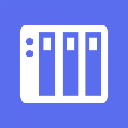


 飛盧小說免費小說
飛盧小說免費小說 快手極速版2023最新版本
快手極速版2023最新版本 抖音直播伴侶APP
抖音直播伴侶APP 白馬地圖
白馬地圖 百度地圖APP
百度地圖APP 大神P圖破解版
大神P圖破解版 花間直播APP
花間直播APP 八門神器最新版
八門神器最新版 積目交友軟件
積目交友軟件 美顏相機去廣告VIP破解版
美顏相機去廣告VIP破解版 谷歌相機APP
谷歌相機APP 工程測量大師APP
工程測量大師APP Xposed框架中文版
Xposed框架中文版 分身有術(shù)Pro
分身有術(shù)Pro WPS Pro專業(yè)版
WPS Pro專業(yè)版